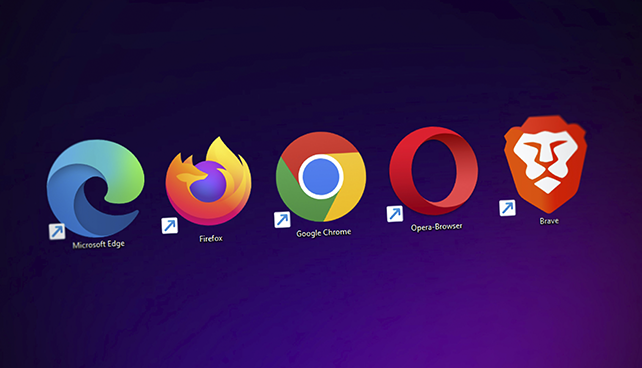Как использовать консоль разработчика на сайте для оптимизации WordPress и улучшения фриланса
 Смотреть видео
Смотреть видео по теме
Как использовать консоль разработчика на сайте WordPress для быстрой отладки ошибок
Когда я впервые столкнулся с WordPress, отладка ошибок казалась мне настоящей головоломкой. Но потом я открыл для себя консоль разработчика на сайте, и всё изменилось. Это мощный инструмент, который может значительно упростить процесс поиска и исправления ошибок. Давайте разберёмся, как им пользоваться.
Что такое консоль разработчика?
Консоль разработчика — это встроенный инструмент в браузерах, который позволяет вам видеть, что происходит на сайте в реальном времени. Она может показать вам ошибки JavaScript, предупреждения и даже сетевые запросы. Я помню, как однажды нашёл ошибку, которую не мог выявить несколько часов, всего лишь открыв эту консоль.
Как открыть консоль разработчика
Открыть консоль очень просто. Вот несколько шагов:
- На Windows: нажмите F12 или Ctrl + Shift + I.
- На Mac: нажмите Cmd + Option + I.
В открывшемся окне выберите вкладку "Консоль". Это то место, где магия происходит.
Использование консоли для отладки
Вот несколько вещей, которые я часто делаю в консоли:
- Проверка ошибок JavaScript: Если вы видите сообщение об ошибке, это часто указывает на проблему с вашим скриптом. Я обычно щёлкаю на него, чтобы получить больше информации о том, где это произошло.
- Логирование: Используйте
console.log(), чтобы вывести переменные и их значения. Это помогает понять, что именно происходит в коде. - Изменение CSS: Я часто экспериментирую с стилями прямо в консоли. Это позволяет быстро увидеть, как изменения повлияют на внешний вид сайта.
Советы по улучшению отладки
Вот несколько советов, которые я хотел бы поделиться:
- Чистите кэш: Иногда проблемы могут быть связаны с кэшированием. Убедитесь, что вы очистили кэш вашего браузера и WordPress.
- Используйте расширения: Существуют множество расширений для браузеров, которые могут улучшить вашу работу с консолью, например, инструменты для отладки CSS.
- Читать документацию: Не забывайте обращаться к документации WordPress и JavaScript, когда вам что-то непонятно.
"Консоль разработчика на сайте — это ваш лучший друг в мире веб-разработки."
Используя эти советы, вы сможете быстро находить и исправлять ошибки на вашем сайте WordPress. Главное — не бояться экспериментировать и исследовать возможности, которые предоставляет консоль. Удачи в отладке!
Смотрите другие категории
5 практических советов по оптимизации вашего сайта с помощью консоли разработчика
Оптимизация сайта — это важный аспект, который может значительно улучшить его производительность и пользовательский опыт. Одним из лучших инструментов для этой задачи является консоль разработчика на сайте. Она предоставляет множество функций для анализа и оптимизации. Давайте рассмотрим пять практических советов, которые я сам использую в своей практике.
1. Проверка производительности
Первое, что стоит сделать, это проверить скорость загрузки вашего сайта. В консоли разработчика есть вкладка "Сеть", где вы можете увидеть, сколько времени занимает загрузка различных ресурсов. Это поможет вам выявить узкие места.
"Скорость — это не только удобство, но и SEO-фактор. Чем быстрее ваш сайт, тем выше его рейтинг в поисковых системах."
2. Оптимизация изображений
Изображения часто занимают значительное место на страницах. Используйте консоль, чтобы найти изображения, которые можно сжать без потери качества. Я рекомендую инструменты, такие как TinyPNG или ImageOptim.
3. Устранение ошибок JavaScript
Ошибки в JavaScript могут замедлить работу вашего сайта. В консоли разработчика вы можете увидеть ошибки в коде, которые мешают нормальной работе. Я однажды пропустил простую опечатку, из-за которой страница не загружалась. Исправление этого момента значительно улучшило производительность.
4. Анализ загрузки ресурсов
Обратите внимание на вкладку "Performance". Она поможет вам понять, какие ресурсы загружаются медленно. Вы можете увидеть, сколько времени уходит на загрузку скриптов, стилей и других файлов. Иногда достаточно просто поменять порядок загрузки ресурсов, чтобы ускорить сайт.
5. Использование кэширования
Кэширование может существенно ускорить загрузку страниц. В консоли разработчика вы можете проверить, настроено ли кэширование для ваших ресурсов. Я рекомендую использовать заголовки кэширования, чтобы браузеры сохраняли статические файлы. Это может снизить количество запросов к серверу.
| Совет | Преимущество |
|---|---|
| Проверка производительности | Узнать узкие места |
| Оптимизация изображений | Сократить время загрузки |
| Устранение ошибок JavaScript | Повысить стабильность |
| Анализ загрузки ресурсов | Оптимизация порядка загрузки |
| Использование кэширования | Снизить нагрузку на сервер |
Эти советы помогут вам сделать ваш сайт более быстрым и удобным для пользователей. Не забывайте регулярно проверять его с помощью консоли разработчика на сайте, чтобы выявлять и исправлять проблемы на ранних стадиях.
Инструменты консоли разработчика: секреты для фрилансеров по улучшению пользовательского опыта на сайте
Как фрилансер, я часто сталкиваюсь с необходимостью оптимизации сайтов для своих клиентов. Одним из самых мощных инструментов в этом процессе является консоль разработчика на сайте. Этот инструмент может показаться сложным на первый взгляд, но с ним можно добиться впечатляющих результатов.
Что такое консоль разработчика?
Консоль разработчика — это встроенный инструмент в браузерах, который позволяет создавать, тестировать и отлаживать код. В большинстве популярных браузеров, таких как Chrome и Firefox, доступ к консоли можно получить, нажав клавишу F12 или щелкнув правой кнопкой мыши и выбрав "Просмотреть код".
Как использовать консоль разработчика?
Я выделил несколько ключевых функций, которые могут быть полезны для фрилансеров:
- Проверка ошибок: Вы можете увидеть ошибки JavaScript и проблемы с загрузкой ресурсов. Это помогает быстро находить и исправлять баги.
- Изменение CSS: В консоли можно временно изменять стили на странице. Это позволяет экспериментировать с дизайном без необходимости редактировать файлы.
- Анализ производительности: Инструменты для анализа загрузки страниц помогут выявить узкие места и оптимизировать время загрузки.
- Отладка JavaScript: Возможность ставить точки останова и просматривать значения переменных в реальном времени — настоящая находка для разработчиков.
Мои советы по использованию консоли разработчика
Вот несколько советов, которые я бы хотел поделиться на основе своего опыта:
"Не бойтесь экспериментировать. Иногда лучшие решения приходят из неожиданных проб и ошибок."
- Начните с простых изменений. Например, измените цвет кнопки или шрифт текста. Это поможет вам лучше понять, как работает CSS.
- Делайте заметки о том, что вы изменяете. Это поможет вам не потерять важные изменения при переходе к другим проектам.
- Используйте вкладку "Сеть" для мониторинга загрузки изображений и скриптов. Смотрите, какие ресурсы загружаются дольше всего и оптимизируйте их.
Заключение
Консоль разработчика — это не просто инструмент, а настоящий помощник в работе фрилансера. С его помощью можно улучшить пользовательский опыт и сделать сайт более эффективным. Начните изучать его возможности уже сегодня, и вы увидите, как ваши навыки разработки вырастут!
Частые вопросы
Что такое консоль разработчика на сайте?
Консоль разработчика на сайте — это встроенный инструмент в браузере, который позволяет разработчикам тестировать и отлаживать код.Как открыть консоль разработчика на сайте?
Чтобы открыть консоль разработчика на сайте, нажмите F12 или правой кнопкой мыши выберите "Просмотреть код".Какие основные функции консоли разработчика на сайте?
Основные функции консоли разработчика на сайте включают просмотр ошибок, отладку JavaScript и анализ производительности.Можно ли использовать консоль разработчика на сайте для тестирования?
Да, консоль разработчика на сайте идеально подходит для тестирования функциональности и производительности веб-приложений.Почему важно знать о консоли разработчика на сайте?
Знание о консоли разработчика на сайте помогает веб-разработчикам быстрее находить и исправлять ошибки.Как консоль разработчика на сайте помогает в SEO?
Консоль разработчика на сайте позволяет проверять ошибки, которые могут повлиять на SEO, такие как неправильные скрипты и ресурсы.

 канал по WordPress
канал по WordPress

 Вопросы и ответы
Вопросы и ответы
 Видео по теме
Видео по теме



 Узнайте, что такое spa в веб разработке...
Узнайте, что такое spa в веб разработке...